
Элемент body
BODY указывает начало и конец тела HTML-документа. Между начальным и конечным тегами содержится текст документа, изображения и таблицы. Одним словом, все HTML-элементы, отвечающие за отображение документа, управление им и гипертекстовые ссылки. Элемент BODY должен встречаться в документе не более одного раза.
Атрибуты:
MARGINHEIGHT – определяет ширину (в пикселях) верхнего и нижнего полей документа. Работает только в браузерах Netscape.
TOPMARGIN – определяет ширину (в пикселях) верхнего и нижнего полей документа. Работает только в браузерах Internet Explorer.
MARGINWIDTH – определяет ширину (в пикселях) левого и правого полей документа. Работает только в браузерах Netscape.
LEFTMARGIN – определяет ширину (в пикселях) левого и правого полей документа. Работает только в браузерах Internet Explorer.
BACKGROUND – определяет изображение для "заливки" фона. Значение задается в виде полного URL или имени файла с картинкой в формате GIF или JPG.
BGCOLOR – определяет цвет фона документа.
TEXT – определяет цвет текста в документе.
LINK – определяет цвет гиперссылок в документе.
ALINK – определяет цвет подсветки гиперссылок в момент нажатия.
VLINK – определяет цвет гиперссылок на документы, которые вы уже просмотрели.
Значения атрибутов BGCOLOR, TEXT, LINK, ALINK и VLINK задаются либо RGB-значением в шестнадцатеричной системе, либо одним из 16 базовых цветов.
Пример:
<HTML>
<BODY BACKGROUND="images/bricks.jpg" BGCOLOR="#202020" TEXT="#FFFFFF" LINK="#FF0000" VLINK="#505050" MARGINHEIGHT="30" TOPMARGIN="30" LEFTMARGIN="40" MARGINWIDTH="40">
Текст документа.
</BODY>
</HTML>
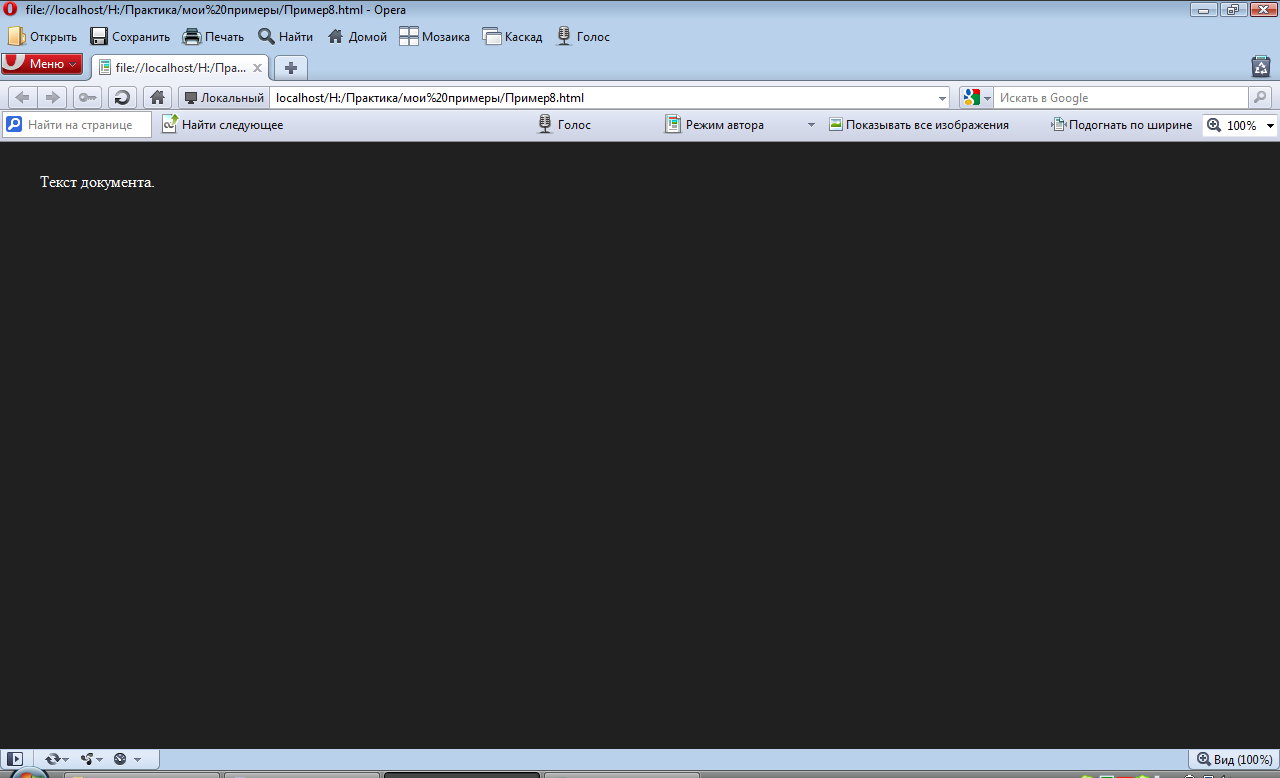
Гиперссылки
Страница может состоять из нескольких документов. Один из них главный - он открывается первым и должен обязательно лежать на вашем сайте в интернете. Остальные документы могут лежать в одной директории (папке), а могут в разных. При помощи ссылок мы связываем эти документы.
Ссылки на другие документы в HTML создаются либо с помощью элемента A, либо с помощью навигационных карт. Элемент A применяется, если ссылкой планируется сделать часть текста или целое изображение. Навигационные карты имеет смысл применять, если ссылкой будет часть изображения.
Тег <А></А> делает ссылкой заключенную в него картинку или фразу (текст). Пример:
<A HREF=”1.html”> Весна пришла </A>
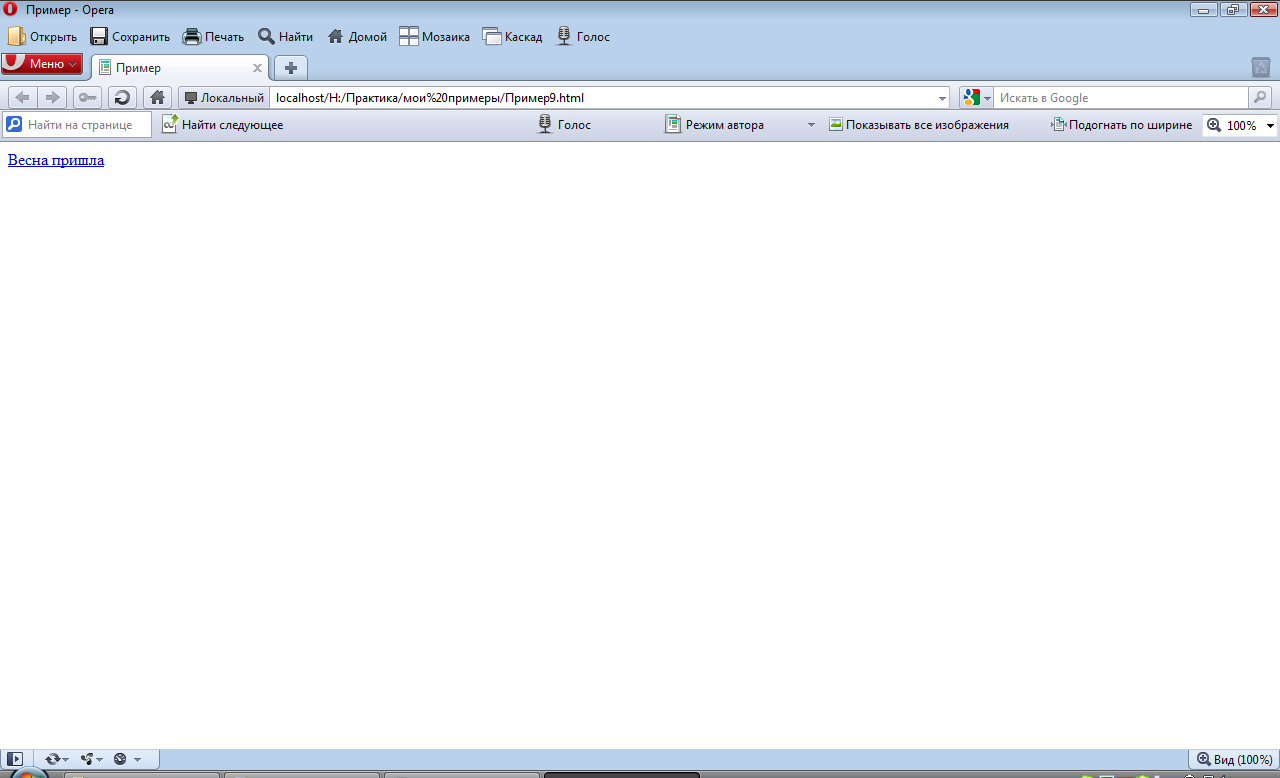
В этом примере 1.html – ссылка, Весна пришла – текст при нажатии на который будет работать ссылка.
Для всех ссылок в документе мы можем прописать цвета: link - цвет просто ссылки, alink - цвет активной ссылки (нажатой), vlink - цвет уже посещенной ссылки. Пример:
<body text="#336699" bgcolor="#000000" link="#339999" alink="#339999" vlink="#339999">
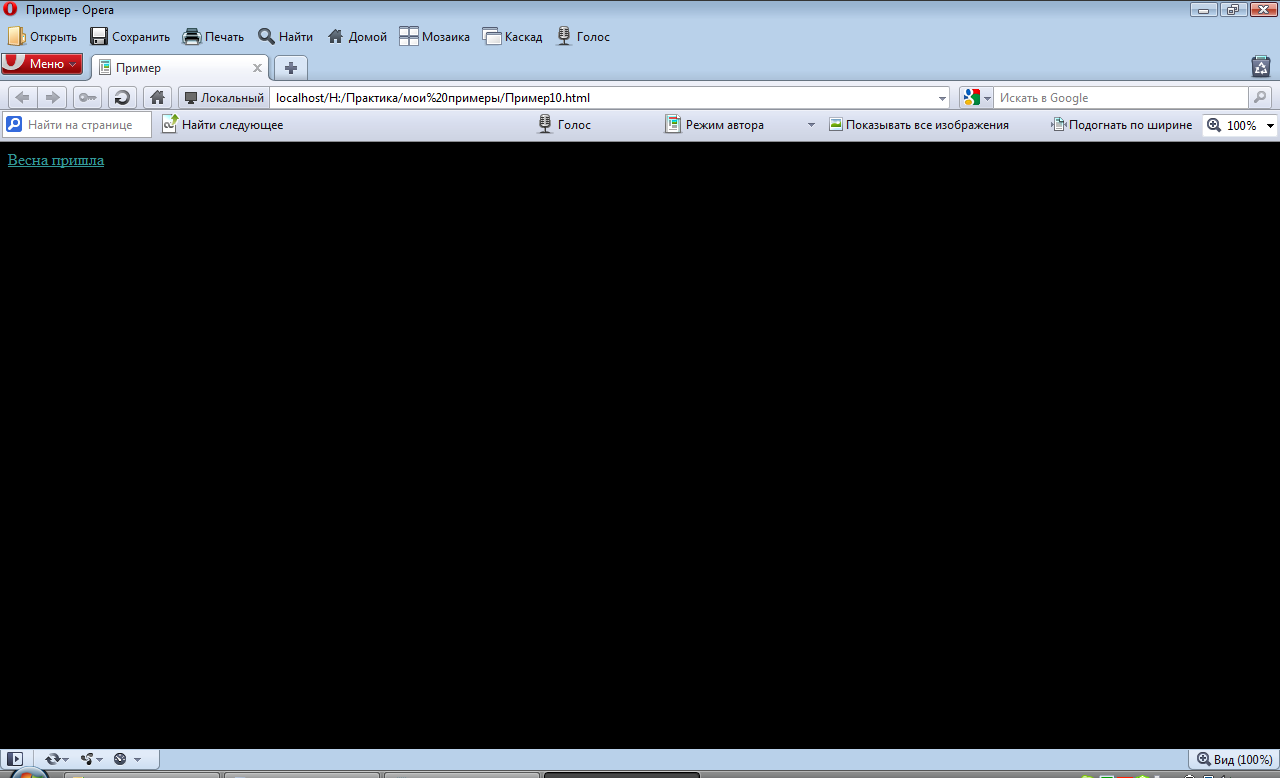
Как и цвет для всего текста в документе, цвета ссылок мы прописываем в <body>. В нашем примере цвета для просто ссылки, активной и посещенной - одинаковые, но они могут быть разными.
Для текстовых ссылок мы тоже можем задать разный цвет – это делается при помощи тега <font> и его атрибута color:
<a href="prf.html"><font color="#CC0000">посмотреть мои фотографии</font></a>
![]()
Обратите внимание, <font color="…"></font> - прописывается внутри тега <a></a>, если вы пропишите иначе, то у вас не получится задать вашей ссылке цвет отличный от цвета других ссылок в документе.
Ссылка на почтовый ящик прописывается немного иначе, чем ссылка на другой документ (страницу, сайт):
<a href="mailto:pochta@mail.ru"> pochta@mail.ru </a>
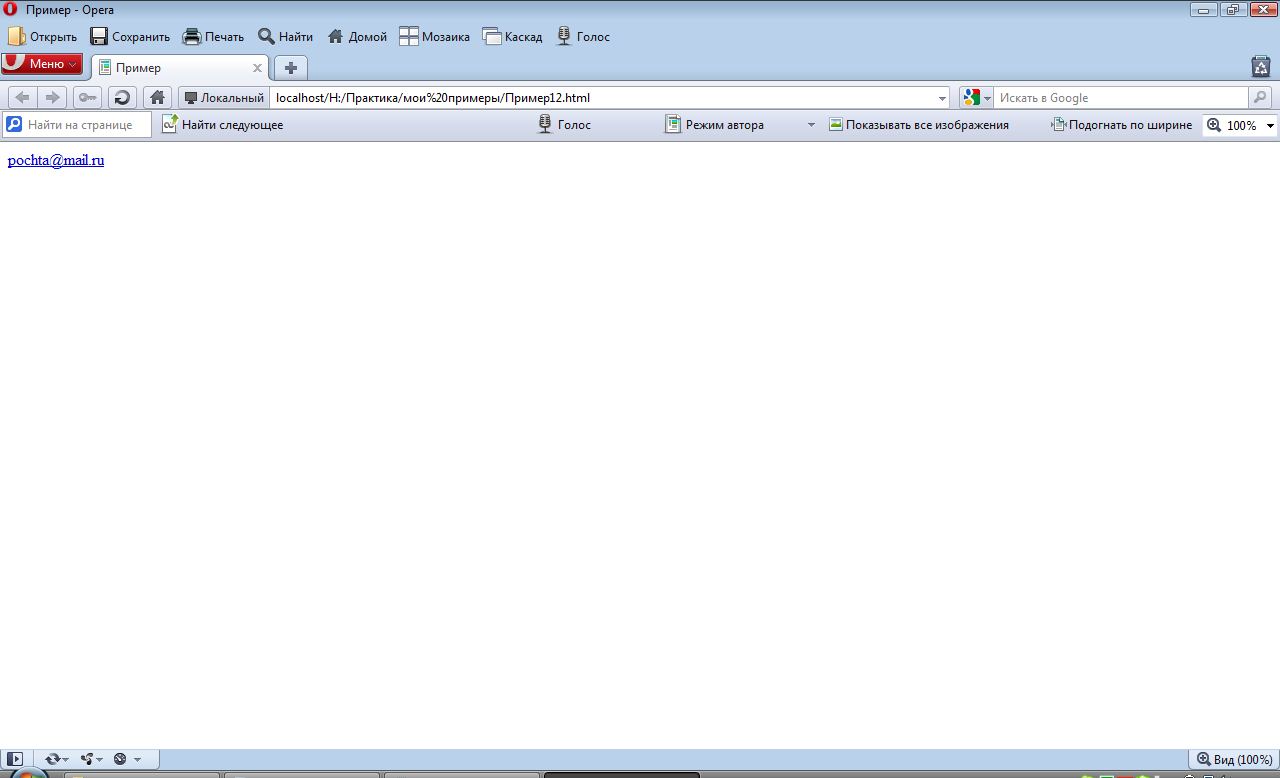
Это надо запомнить и не пытаться прописывать по-другому. Ссылка на документ, картинку или файл - одно дело, а ссылка на почтовый ящик – другое.
У mailto есть еще некоторые опции:
?subject=Тема письма
&Body=Текст вашего сообщения
&cc=copy@mail.ru,copy2@mail.ru (копии письма через запятую)
&bcc=hidden_copy@mail.ru,hidden_copy2@mail.ru (скрытые копии письма через запятую)
Все вместе это будет выглядеть так:
<a href="mailto:pochta@mail.ru?subject=Hello&Body=text&cc=copy@mail.ru&bcc=hidden_copy@mail.ru"> pochta@mail.ru </a>
Как сделать, чтобы при наведении мышки на ссылку была подсказка: в старых спецификациях Html (3.2 и ниже) такое не предусмотрено, стало быть, и старые браузеры не поддерживают (IE ниже 5.0 и NN 4.x и ниже). Зато в спецификации Html 4.0 порывы пользователя задать примечание к тексту учитываются. Итак, за это отвечает атрибут title.
Атрибут title (не путать с тегом <TITLE>) предлагает информацию об элементе, для которого он устанавливается. Мы можем установить его, например, для тега <a>:
<a href="ssilka.html" title="Ваша подсказка"> текст-ссылка </a>
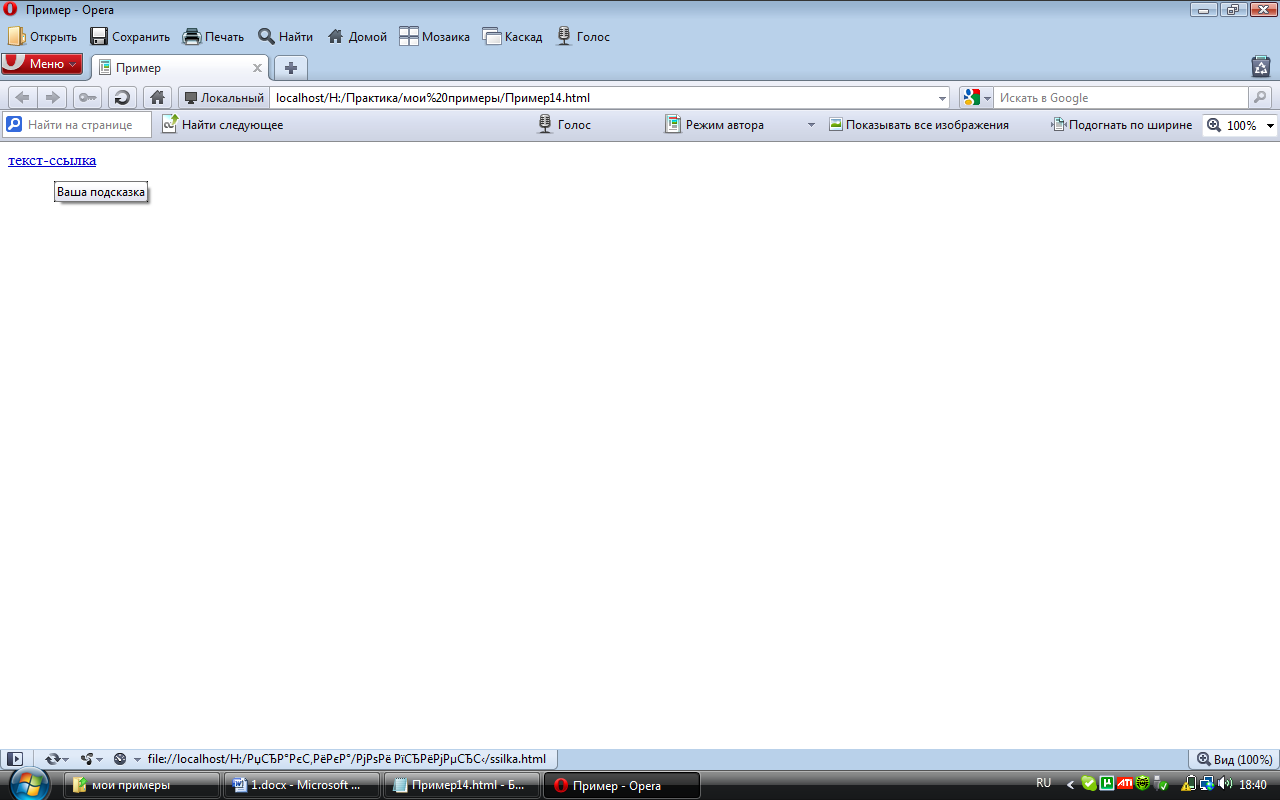
Наведите курсор мыши на слова "текст-ссылка", и, если ваш браузер поддерживает спецификацию Html 4.0, то вы увидите свою подсказку.
Как уже упоминалось, ссылкой может быть и картинка. Принцип ссылки тот же, что и в случае с текстом, только в тег <a></a> вставляется не текст, а картинка:
<a href="prf.html"><img src="primtocodephoto.gif"></a>
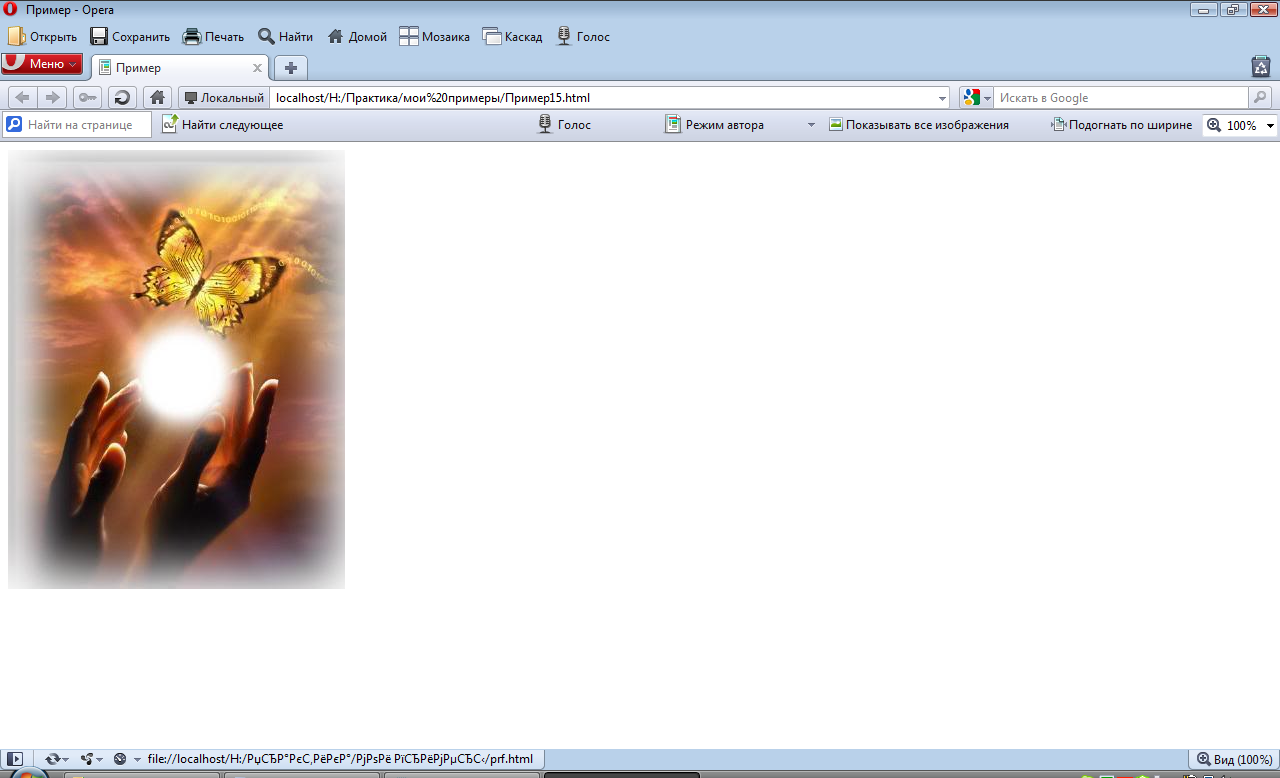
Если вы хотите сделать картинку ссылкой на ваш почтовый ящик, то принцип тот же:
<a href="mailto:pochta@mail.ru"><img src="primtocodephoto.gif"></a>
Ссылка может быть не только на документ с расширением *.html, но и на многие другие (*.doc, *.mp3, *.jpg, *.gif, *.txt, *.zip, *.exe и т.д.:), потому же уже известному принципу:
<a href="http://www.melody.ru/music.mp3"> скачать песню </a>
При нажатии на такую ссылку у пользователя появится окно, предлагающее сохранить ему музыкальный файл на его компьютере. Т.е. если файл не является текстовым документом (*.doc, *.txt) или, например, *.html документом, то браузер вашего пользователя обязательно предложит ему скачать такой файл.
Многие уже сталкивались с таким явлением: когда нажимаешь на маленькую картинку, то загружается большая в том же или в новом окне. Делаем ссылкой картинку (допустим small.jpg) и ссылаемся на другую картинку (допустим big.jpg):
<a href="big.jpg"> <img src="small.jpg"> </a>
В этом случае большая картинка откроется в том же окне. Но как же сделать так, чтобы картинка (или любой другой файл-документ) открылась в новом окне? Дело в том, что у тега <a></a> есть атрибут target:
<a href="big.jpg" target="_blank"> <img src="small.jpg"> </a>
Итак, target="_blank" - указывает на то, что документ (картинка в нашем случае), на который ведет ссылка, откроется в новом окне браузера.
Иногда возникает такая ситуация: нам нужно сделать ссылку не на другой документ, а внутри того же документа - закладку, в народе называемую якорем. Такая навигация внутри одного и того же документа весьма удобна. Создаваться она может двумя способами.
Способ первый - с помощью атрибута name (имя закладки) тега A:
Пример:
<H2>Григорий Остер, "Вредные советы.<BR>
Книга для непослушных детей и их родителей".</H2>
<A href="#stih1">Ссылка на стих первый</A><BR>
<A href="#stih2">Ссылка на стих второй</A><BR>
<A href="#stih3">Ссылка на стих третий</A><BR><BR>
<PRE>
Недавно ученые открыли, что на свете бывают непослушные дети, которые все делают наоборот. Им дают полезный совет: "Умывайтесь по утрам" - они берут и не умываются. Им говорят: "Здоровайтесь друг с другом" - они тут же начинают не здороваться. Ученые придумали, что таким детям нужно давать не полезные, а вредные советы. Они все сделают наоборот, и получится как раз правильно.
Пример:
</PRE>
<H3><A name="stih1">Стих первый</A></H3>
<PRE>
... тра-ля-ля 1...
</PRE>
<H3><A name="stih2">Стих второй</A></H3>
<PRE>
... тра-ля-ля 2...
</PRE>
<H3><A name="stih3">Стих третий</A></H3>
<PRE>
... тра-ля-ля 3...
</PRE>
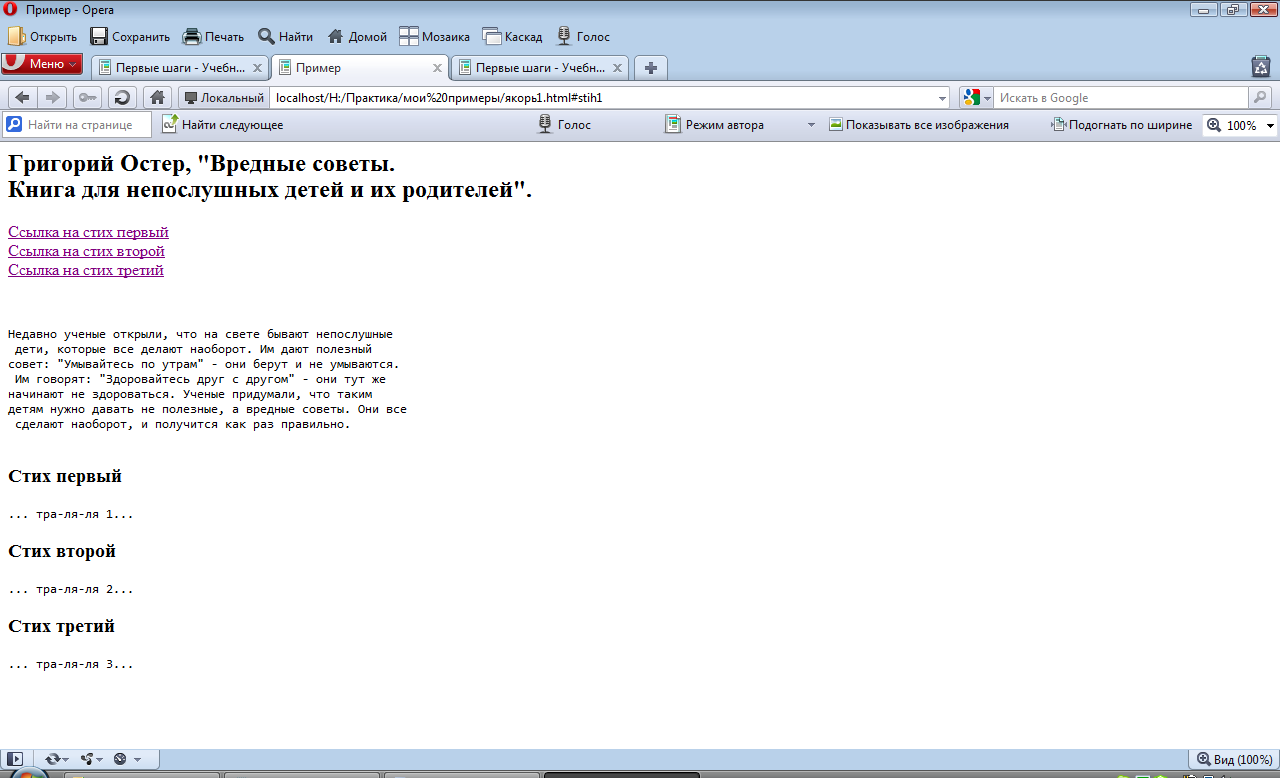
Заголовки (стих первый, стих второй, стих третий) в примере мы сделали закладками, использовав атрибут тега A - name:
<A name="stih3">Стих третий</A>
Затем сделали на них ссылки:
<A href="#stih3">Ссылка на стих третий</A>
Заметьте - <A href="#stih3"> - символ решетки (#) перед именем закладки, на которую мы ссылаемся, обязателен. Вы можете ссылаться на закладку и из других документов, тогда ссылка будет выглядеть следующим образом:
<A href="ancorpri.html#stih3"> Ссылка на стих третий из какого-то другого документа </A>
или
<A href="http://www.mysite.ru/ancorpri.html#stih1"> Ссылка на стих третий из какого-то другого документа </A>
(имя сайта, имя документа + имя закладки)
Способ второй - есть такой атрибут - id, который назначает тегу (элементу) уникальное имя в пределах одного документа (кроме тегов Base, Head, Html, Meta, Script, Style, Title).
Пример:
<H2>Григорий Остер, "Вредные советы.<BR>
Книга для непослушных детей и их родителей".</H2>
<A href="#stih1">Ссылка на стих первый</A><BR>
<A href="#stih2">Ссылка на стих второй</A><BR>
<A href="#stih3">Ссылка на стих третий</A><BR><BR>
<PRE>
Недавно ученые открыли, что на свете бывают непослушные дети, которые все делают наоборот. Им дают полезный совет: "Умывайтесь по утрам" - они берут и не умываются. Им говорят: "Здоровайтесь друг с другом" - они тут же начинают не здороваться. Ученые придумали, что таким детям нужно давать не полезные, а вредные советы. Они все сделают наоборот, и получится как раз правильно.
</PRE>
<H3 id="stih1">Стих первый</H3>
<PRE>
... тра-ля-ля 1...
</PRE>
<H3 id="stih2">Стих второй</H3>
<PRE>
... тра-ля-ля 2...
</PRE>
<H3 id="stih3">Стих третий</H3>
<PRE>
... тра-ля-ля 3...
</PRE>
Внешне ничего не изменилось и все действует так же, как и в первом примере, поэтому можно использовать любой из этих двух способов (какой больше нравится).
Замечание!!! никогда не делайте так:
<A href="#stih">Ссылка на ...</A><BR>
...
<A name="STIH">Закладка</A>
Если вы, например, напишите имя закладки большими буквами, а, ссылаясь, укажете это имя маленькими, то браузер может посчитать это за два разных имени (а может и за одно), поэтому во избежание ошибок учитывайте это, и пишите имена в одном регистре.
